Cara memasang pemantauan nagios di rhel, rocky, dan almalinux
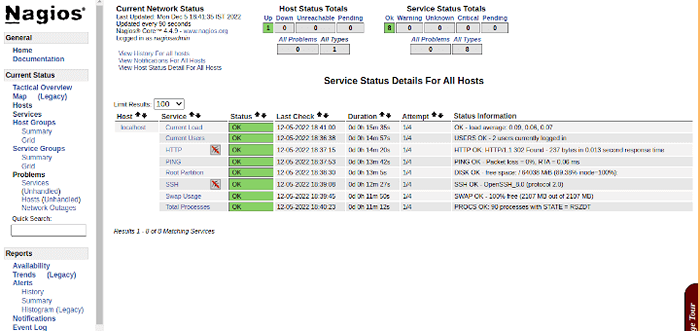
- 3237
- 231
- Dwayne Hackett
Nagios adalah alat pemantauan open source yang mengagumkan, yang menyediakan lingkungan pemantauan yang lebih komprehensif untuk selalu mengawasi semua Anda mesin/jaringan Apakah Anda berada di pusat data Anda atau hanya laboratorium kecil Anda.
Dengan Nagios, Anda dapat memantau host jarak jauh Anda dan layanan mereka dari jarak jauh di satu jendela. Itu menunjukkan peringatan Dan menunjukkan Jika ada yang salah di Anda server yang akhirnya membantu kita mendeteksi beberapa masalah sebelum terjadi. Itu membantu kita mengurangi downtime Dan kerugian bisnis.
[Anda mungkin juga menyukai: 22 perintah jaringan Linux untuk sysadmin]
Baru-baru ini, Nagios merilis versi terbarunya Nagios Core 4.4.9, dan rilis stabil terbarunya Plugin Nagios 2.3.3 pada 4 Oktober 2022.
Artikel ini dimaksudkan untuk memandu Anda dengan instruksi mudah tentang cara menginstal dan mengonfigurasi versi terbaru Inti Nagios dari sumber (tarball) pada distribusi berbasis RHEL dan RHEL seperti Aliran centos, Linux Rocky, Almalinux, Dan Fedora.
Di dalam 30 menit Anda akan memantau mesin lokal Anda, tidak ada prosedur instalasi lanjutan hanya pemasangan dasar yang akan berfungsi 100% di sebagian besar server Linux hari ini.
Tolong dicatat: Instruksi instalasi yang ditampilkan di sini ditulis berdasarkan RHEL 9.0 Distribusi Linux.
Daftar isi
1- Menginstal Nagios Core dan Nagios Plugin di Linux
- Langkah 1: Pasang paket Apache dan PHP
- Langkah 2: Buat Pengguna dan Grup Nagios
- Langkah 3: Unduh plugin Nagios Core dan Nagios
- Langkah 4: Ekstrak plugin Nagios Core dan Nagios
- Langkah 5: Menginstal dan Mengkonfigurasi Inti Nagios
- Langkah 6: Menyesuaikan Konfigurasi Nagios
- Langkah 7: Instal dan Konfigurasikan Antarmuka Web untuk Nagios
- Langkah 8: Kompilasi dan instal plugin Nagios
- Langkah 9: Verifikasi file konfigurasi nagios
- Langkah 10: Tambahkan Layanan Nagios ke Startup Sistem
- Langkah 11: Izinkan Web Nagios di Firewall
- Langkah 12: Masuk ke antarmuka web Nagios
- Dashboard Web Nagios
- Tampilan host
- Ikhtisar Nagios
- Tampilan Layanan
- Tampilan proses
- Meningkatkan Nagios 3.X ke Nagios Core 4.X
- Kesimpulan
Menginstal Nagios Core dan Nagios Plugin di Linux
Jika Anda mengikuti instruksi ini dengan benar, Anda akan berakhir dengan informasi berikut.
- Nagios dan pluginnya akan dipasang di bawah /usr/lokal/nagios direktori.
- Nagios akan dikonfigurasi untuk memantau beberapa layanan mesin lokal Anda (Penggunaan disk, Beban CPU, Pengguna saat ini, Total proses, dll.)
- Antarmuka web Nagios akan tersedia di http: // localhost/nagios
Langkah 1: Pasang paket Apache dan PHP
Kita perlu menginstal Apache, Php, dan beberapa perpustakaan suka GCC, glibc, glibc-common, Dan Gd perpustakaan dan perpustakaan pengembangannya sebelum menginstal Nagios dengan sumbernya. Dan untuk melakukannya, kami dapat menggunakan penginstal paket yum.
# yum install -y httpd httpd-tools php gcc glibc glibc-common gd-devel membuat net-snmp
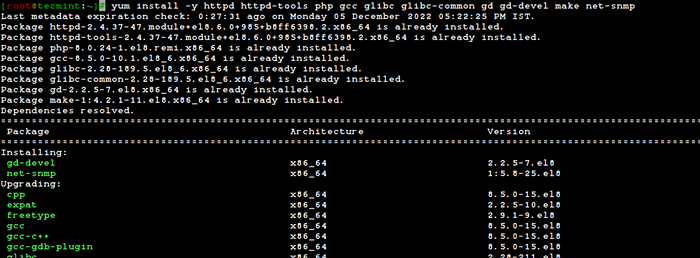 Instal Apache dan PHP
Instal Apache dan PHP Langkah 2: Buat Pengguna dan Grup Nagios
Buat yang baru Nagios pengguna menggunakan perintah useradd dan nagcmd akun grup dan atur a kata sandi.
[[email dilindungi]]# useradd nagios [[email dilindungi]]# groupadd nagcmd
Selanjutnya, tambahkan keduanya Nagios pengguna dan Apache pengguna ke nagcmd Grup Menggunakan Perintah Usermod.
[[email dilindungi]]# usermod -g nagcmd nagios [[email dilindungi]]# usermod -g nagcmd apache
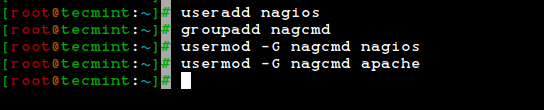 Tambahkan pengguna dan grup Nagios
Tambahkan pengguna dan grup Nagios Langkah 3: Unduh plugin Nagios Core dan Nagios
Buat direktori untuk Anda Nagios instalasi dan semua unduhan masa depannya.
[[email dilindungi]]# mkdir /root /nagios [[email dilindungi]]# cd /root /nagios
Sekarang unduh paket Nagios Core dan Nagios Plugins terbaru dengan perintah WGET.
# wget https: // aset.Nagios.com/unduhan/nagioscore/rilis/nagios-4.4.9.ter.GZ # wget https: // nagios-plugins.org/download/nagios-plugins-2.3.3.ter.GZ
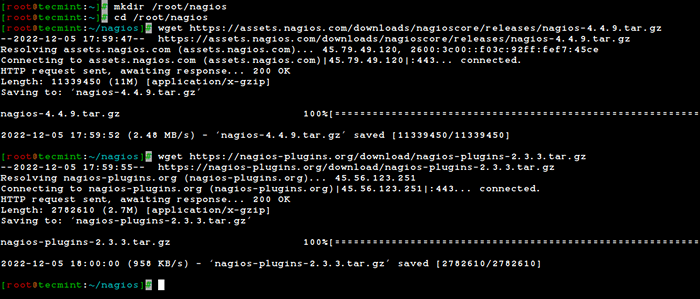 Unduh plugin Nagios Core dan Nagios
Unduh plugin Nagios Core dan Nagios Langkah 4: Ekstrak plugin Nagios Core dan Nagios
Kita perlu mengekstrak paket yang diunduh dengan perintah tar sebagai berikut.
# tar -xf nagios -4.4.9.ter.GZ # TAR -XF Nagios-Plugins-2.3.3.ter.GZ
Saat Anda mengekstrak tarball ini, dua folder baru akan muncul di direktori itu.
# ls -l Total 13804 DRWXRWXR-X 21 Root Root 4096 17 Nov 02:22 Nagios-4.4.9 -rw-r-r-- 1 root root 11339450 17 Nov 03:08 Nagios-4.4.9.ter.GZ DRWXR-XR-X 15 Root Root 4096 Mar 11 2020 Nagios-Plugins-2.3.3 -rw-r-r-- 1 root root 2782610 Mar 11 2020 nagios-plugins-2.3.3.ter.GZ
Langkah 5: Menginstal dan Mengkonfigurasi Inti Nagios
Sekarang, pertama, kami akan mengkonfigurasi Inti Nagios dan untuk melakukannya kita harus pergi ke Nagios Direktori dan Jalankan Konfigurasi File Jika semuanya baik -baik saja, itu akan menunjukkan output pada akhirnya sebagai output sampel.
# CD Nagios-4.4.9/ # ./configure--with-command-group = nagcmd
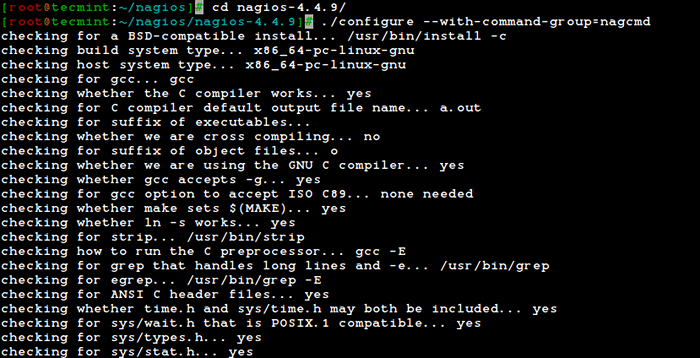 Konfigurasikan Ringkasan Konfigurasi Inti Nagios untuk Nagios Core
Konfigurasikan Ringkasan Konfigurasi Inti Nagios untuk Nagios Core Membuat File Konfigurasi Sampel Dalam Config-Config/... *** Ringkasan Konfigurasi untuk Nagios 4.4.9 2022-11-16 ***: Opsi Umum: ------------------------- Nagios Dieksekusi: Nagios Nagios Pengguna/Grup: Nagios, Nagios Pengguna Perintah/Grup: Nagios, Pialang Acara NAGCMD: Ya Instal $ Prefix:/usr/local/nagios instal $ termasuk:/usr/local/nagios/include/nagios file kunci:/run/nagios.Kunci Periksa Direktori Hasil:/usr/local/nagios/var/spool/checkResults init direktori:/lib/systemd/system apache conf.D Direktori:/etc/httpd/conf.D Program MAIL:/usr/bin/mail host OS: Linux-GNU IOBROKER METODE: EPOLL Antarmuka Web Opsi: ------------------------ HTML URL : http: // localhost/nagios/cgi url: http: // localhost/nagios/cgi-bin/traceroute (digunakan oleh wap): meninjau opsi di atas untuk akurasi. Jika mereka terlihat baik -baik saja, ketik 'buat semua' untuk mengkompilasi program utama dan cgis.
Setelah mengkonfigurasi, kita perlu menyusun Dan Install semua binari dengan Buat semuanya Dan buat instal Perintah, itu akan menginstal semua pustaka yang diperlukan di mesin Anda dan kami dapat melanjutkan lebih jauh.
# buat semua # buat instalRingkasan Kompilasi Nagios
*** Program Utama, File CGIS dan HTML Diinstal *** Anda dapat melanjutkan dengan menginstal Nagios sebagai berikut (ketik 'Make' tanpa argumen untuk daftar semua opsi yang mungkin): buat install -init - ini menginstal skrip init di dalam /lib/systemd/System Make Install -CommandMode - Ini menginstal dan mengonfigurasi izin pada direktori untuk menahan file perintah eksternal membuat instalasi -config - ini menginstal file konfigur direktori '/root/nagios/nagios-4.4.9 '
Perintah berikut akan menginstal skrip init untuk Nagios.
# buat install-init
Untuk membuat Nagios berfungsi dari baris perintah, kita perlu menginstal mode perintah.
# Buat install-commandmode
Selanjutnya, instal file sampel nagios, silakan jalankan perintah berikut.
# Buat install-configFile konfigurasi nagios diinstal
/usr/bin/instal -c -m 775 -o nagios -g nagios -d/usr/local/nagios/etc/usr/bin/install -c -m 775 -o nagios -g nagios -d/usr/local /nagios/etc/objek/usr/bin/install -c -b -m 664 -o nagios -g nagios sampel -config/nagios.cfg/usr/local/nagios/etc/nagios.cfg/usr/bin/install -c -b -m 664 -o nagios -g nagios sampel -config/cgi.CFG/USR/LOCAL/NAGIOS/ETC/CGI.cfg/usr/bin/install -c -b -m 660 -o nagios -g nagios sampel -config/sumber daya.CFG/USR/LOCAL/NAGIOS/etc/Resource.cfg/usr/bin/install -c -b -m 664 -o nagios -g nagios sampel -config/template -object/template.CFG/USR/LOCAL/NAGIOS/etc/objek/templat.cfg/usr/bin/install -c -b -m 664 -o nagios -g nagios sampel -config/template -object/perintah.CFG/USR/LOCAL/NAGIOS/etc/objek/perintah.cfg/usr/bin/install -c -b -m 664 -o nagios -g nagios sampel -config/template -object/kontak.CFG/USR/LOCAL/NAGIOS/etc/objek/kontak.cfg/usr/bin/install -c -b -m 664 -o nagios -g nagios sampel -config/template -object/timeperiods.CFG/USR/LOCAL/NAGIOS/ETC/OBYEK/TIMEPERIODS.cfg/usr/bin/install -c -b -m 664 -o nagios -g nagios sampel -config/template -object/localhost.cfg/usr/local/nagios/etc/objek/localhost.cfg/usr/bin/install -c -b -m 664 -o nagios -g nagios sampel -config/template -object/windows.CFG/USR/LOCAL/NAGIOS/ETC/Objek/Windows.cfg/usr/bin/install -c -b -m 664 -o nagios -g nagios sampel -config/template -object/printer.CFG/USR/LOCAL/NAGIOS/etc/objek/printer.cfg/usr/bin/install -c -b -m 664 -o nagios -g nagios sampel -config/template -object/switch.CFG/USR/LOCAL/NAGIOS/etc/objek/sakelar.CFG *** file konfigurasi yang diinstal *** ingat, ini adalah*sampel*file konfigurasi. Anda harus membaca dokumentasi untuk informasi lebih lanjut tentang cara mendefinisikan layanan, host, dll. agar sesuai dengan kebutuhan khusus Anda.
Langkah 6: Menyesuaikan Konfigurasi Nagios
Buka "kontak.CFGFile dengan editor pilihan Anda dan atur alamat email terkait dengan definisi kontak nagiosadmin untuk menerima peringatan email.
# vi/usr/local/nagios/etc/objek/kontak.CFGPeringatan email Nagios
################################################### ################################kontak###################### ################################################### ##############Hanya satu kontak yang ditentukan oleh default - admin nagios (itu Anda)#Definisi kontak ini mewarisi banyak nilai default dari templat 'generik -kontak' yang didefinisikan di tempat lain. Tentukan kontak contact_name nagiosadmin; Nama Pendek Pengguna Gunakan Generik-Contact; Nilai default mewarisi dari templat kontak generik (didefinisikan di atas) alias nagios admin; Nama lengkap email pengguna [Email dilindungi] ; <<***** CHANGE THIS TO YOUR EMAIL ADDRESS ******
Langkah 7: Instal dan Konfigurasikan Antarmuka Web untuk Nagios
Kami selesai dengan semua konfigurasi di backend, sekarang kami akan mengkonfigurasi antarmuka web untuk nagios dengan perintah berikut. Perintah di bawah ini akan mengonfigurasi antarmuka web untuk nagios dan pengguna admin web akan dibuat "Nagiosadmin".
# buat install-webconf
 Konfigurasikan Web Nagios
Konfigurasikan Web Nagios Pada langkah ini, kami akan membuat kata sandi untuk “Nagiosadmin". Setelah menjalankan perintah ini, berikan a Kata sandi dua kali dan tetap ingat karena kata sandi ini akan digunakan saat Anda masuk ke antarmuka web Nagios.
# htpasswd -s -c/usr/local/nagios/etc/htpasswd.Pengguna Nagiosadmin Kata Sandi Baru: Jenis Kata Sandi Baru: Menambahkan Kata Sandi Untuk Pengguna Nagiosadmin
Mengulang kembali Apache Untuk membuat pengaturan baru mulai berlaku.
# Systemctl restart httpd
Langkah 8: Kompilasi dan instal plugin Nagios
Pergi ke sana dan konfigurasikan dan instal seperti yang diarahkan di bawah ini.
# CD /ROOT /Nagios # CD Nagios-Plugins-2.3.3 # ./configure --with-nagios-user = nagios-dengan-nagios-grup = nagios # membuat # membuat instalasi
Langkah 9: Verifikasi file konfigurasi nagios
Sekarang kita semua selesai dengan Konfigurasi Nagios Dan sudah waktunya memverifikasi untuk melakukannya, silakan masukkan perintah berikut. Jika semuanya berjalan lancar, itu akan muncul mirip dengan output di bawah ini.
#/usr/local/nagios/bin/nagios -v/usr/local/nagios/etc/nagios.CFGRingkasan Konfigurasi Nagios
Nagios Core 4.4.9 Hak Cipta (C) 2009-sekarang Nagios Core Development Team dan Community Contributors Copyright (C) 1999-2009 Ethan Galstad Terakhir Dimodifikasi: 2022-11-16 Lisensi: GPL Situs web: https: // www.Nagios.org membaca data konfigurasi ... baca file konfigurasi utama oke… baca file konfigurasi objek oke… menjalankan pra-penerbangan memeriksa data konfigurasi… memeriksa objek… diperiksa 8 layanan. Memeriksa 1 host. Memeriksa 1 grup host. Memeriksa 0 grup layanan. Memeriksa 1 kontak. Memeriksa 1 grup kontak. Memeriksa 24 perintah. Diperiksa 5 periode waktu. Memeriksa 0 eskalasi host. Diperiksa 0 eskalasi layanan. Memeriksa Jalur Lingkaran… Diperiksa 1 Host Diperiksa 0 Ketergantungan Layanan Diperiksa 0 Ketergantungan Host Diperiksa 5 Timeperiods Memeriksa Penangan Acara Global ... Memeriksa Perintah Prosesor Kompulsif Obsesif ... Memeriksa Pengaturan Lain ... Total Peringatan: 0 Total Kesalahan: 0 Hal yang Terlihat Oke - Tidak ada masalah serius adalah masalah serius adalah masalah serius - tidak ada masalah serius - tidak ada masalah serius - tidak ada masalah serius - tidak ada masalah serius - tidak ada masalah serius - tidak ada masalah serius - tidak ada masalah serius - tidak ada masalah serius: terdeteksi selama pemeriksaan pra-penerbangan
Langkah 10: Tambahkan Layanan Nagios ke Startup Sistem
Untuk membuat Nagios Bekerja di seluruh reboot, kita perlu mengaktifkan Nagios Dan httpd pada startup sistem menggunakan perintah SystemCTL.
# Systemctl Aktifkan Nagios # Systemctl Aktifkan httpd
Selanjutnya, restart Nagios Untuk membuat pengaturan baru mulai berlaku.
# Systemctl restart nagios
Langkah 11: Izinkan Web Nagios di Firewall
Untuk mengakses antarmuka web Nagios, Anda perlu membuka port Apache dengan menjalankan perintah berikut:
# firewall-cmd --permanent --zone = public --add-service = http # firewall-cmd --permanent --zone = public --add-service = https # firewall-cmd --eload
Langkah 12: Masuk ke antarmuka web Nagios
Nagios Anda siap bekerja, buka di browser Anda dengan “http: // Anda-server-iP-address/nagios" atau "http: // fqdn/nagios"Dan berikan nama pengguna"Nagiosadmin" Dan kata sandi.
Dashboard Web Nagios
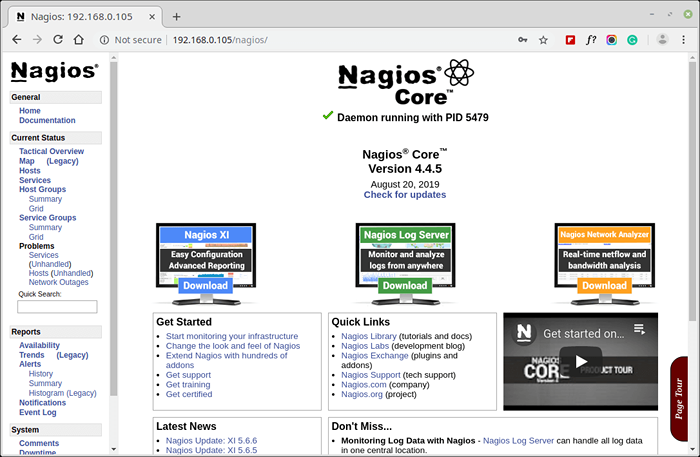 Dasbor Nagios
Dasbor Nagios Tampilan host
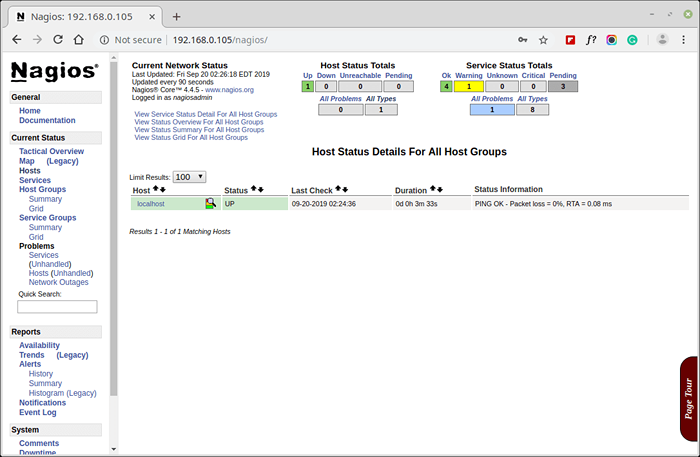 Tampilan Host Nagios
Tampilan Host Nagios Ikhtisar Nagios
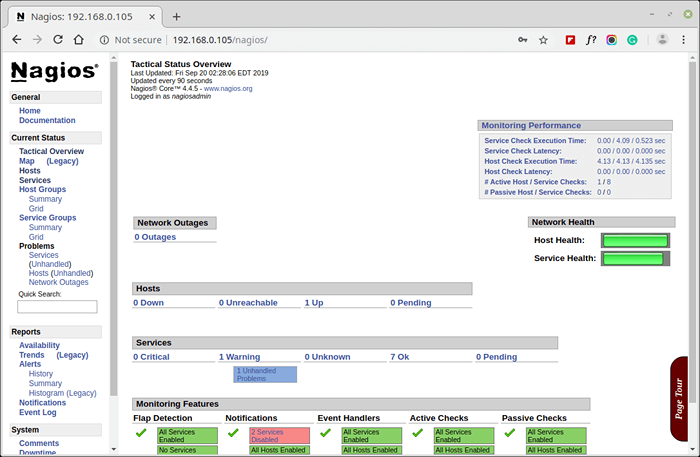 Ikhtisar Nagios
Ikhtisar Nagios Tampilan Layanan
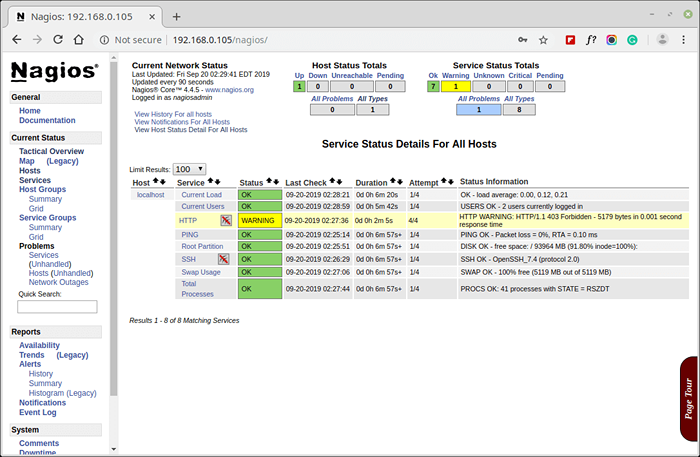 Layanan Host Nagios
Layanan Host Nagios Tampilan proses
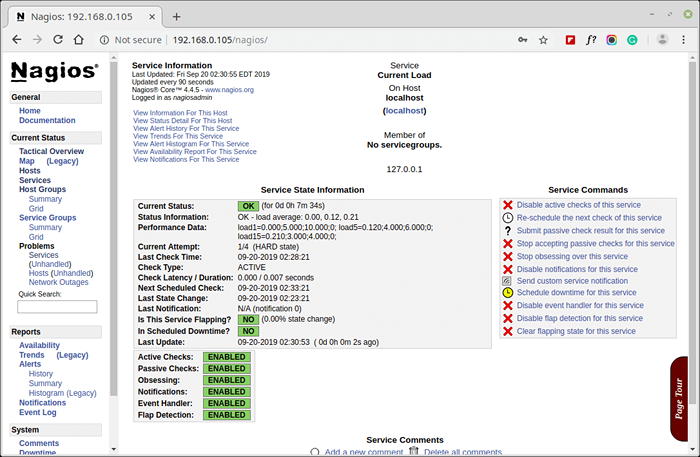 Tampilan proses Nagios
Tampilan proses Nagios Selamat! Anda telah berhasil menginstal dan dikonfigurasi Nagios dan itu Plugin. Anda baru saja memulai perjalanan Anda untuk memantau.
Meningkatkan Nagios 3.X ke Nagios Core 4.X
Jika Anda sudah menjalankan Versi Nagios yang lebih lama, kamu bisa meningkatkan itu kapan saja. Untuk melakukannya, Anda hanya perlu mengunduh arsip tar sumber nagios terbaru dan mengkonfigurasinya seperti yang ditunjukkan di bawah ini.
# Systemctl Stop Nagios # wget https: // aset.Nagios.com/unduhan/nagioscore/rilis/nagios-4.4.9.ter.GZ # TAR -ZXVF Nagios -4.4.9.ter.GZ # CD Nagios-4.4.9 # ./Konfigurasi # buat semua # buat install # systemctl start nagios
Kesimpulan
Itu saja untuk saat ini, di artikel saya yang akan datang, saya akan menunjukkan kepada Anda cara menambahkan Linux, Windows, Printer, Sakelar, Dan Perangkat ke server pemantauan nagios.
Jika Anda mengalami masalah saat menginstal, silakan hubungi kami melalui Komentar. Sampai kemudian tetap disini dan terhubung ke Tecmint Dan jangan lupa Menyukai Dan Membagikan kami menyebar.
Baca juga:
- Cara menambahkan host linux ke server pemantauan nagios
- Cara menambahkan host windows ke server pemantauan nagios
- « Ebook Memperkenalkan Panduan Persiapan Sertifikasi LFC dan LFCE TecMint
- Cara menggunakan bash for loop di linux »

